Vorschläge aktivieren
Mit der automatischen Vorschlagsfunktion können Sie Ihre Suchergebnisse eingrenzen, da während der Eingabe mögliche Treffer angezeigt werden.
Suchergebnisse werden angezeigt für
Vorschläge aktivieren
Mit der automatischen Vorschlagsfunktion können Sie Ihre Suchergebnisse eingrenzen, da während der Eingabe mögliche Treffer angezeigt werden.
Suchergebnisse werden angezeigt für
- Deutsch
- :
- Wissensdatenbank
- :
- Dokumentation
- :
- Eigenen Zeichnungstitel erstellen
Optionen
- RSS-Feed abonnieren
- Lesezeichen
- Abonnieren
- Drucker-Anzeigeseite
- Anstößigen Inhalt melden
Eigenen Zeichnungstitel erstellen
Graphisoft
Optionen
- RSS-Feed abonnieren
- Lesezeichen
- Abonnieren
- Drucker-Anzeigeseite
- Anstößigen Inhalt melden
am 2008-04-29 03:31 PM
In diesem Newsletter erklären wir Ihnen, wie Sie einen eigenen Zeichnungstitel erstellen können.
Wählen Sie zunächst im Grundriss oder auch direkt auf dem Layout das Textwerkzeug. Erstellen Sie nun den Titel wie gewünscht.
Wir empfehlen Ihnen an dieser Stelle mit den Auto-Texten zu arbeiten, da Sie diese direkt über die Projekt-Info global beeinflussen können (siehe hierzu den Newsletter KW 35 / 2005*).
Sie können ebenfalls 2D Elemente wie Linien, Kreise oder Splines in den Titel einbinden.
Nachdem Sie nun den gewünschten Zeichnungstitel erstellt haben, markieren Sie diesen und klicken im oberen Menü unter dem Punkt Ablage -> Bibliotheken und Objekte auf Sichern als Titel-Typ...
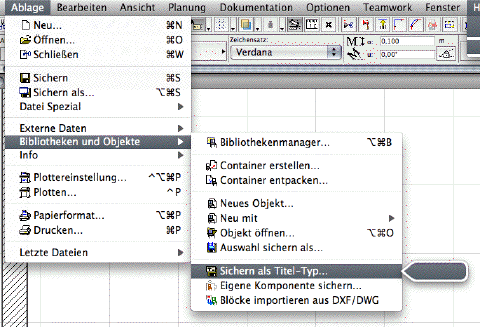 https://pub.graphisoft.de/gsnewsletter/Download/Technik/2005/TNL-05-KW-35-Autotext.pdf* Hier klicken um Newsletter KW 35 / 2005 herunter zu laden.
https://pub.graphisoft.de/gsnewsletter/Download/Technik/2005/TNL-05-KW-35-Autotext.pdf* Hier klicken um Newsletter KW 35 / 2005 herunter zu laden.
* Hier klicken um Newsletter KW 35 / 2005 herunter zu laden.
Vergeben Sie in dem nun folgenden Fenster einen Namen für den Titel und speichern diesen in der Projekt- oder Büro-Bibliothek.
Markieren Sie nun im Layoutbuch die jeweilige Zeichnung und öffnen die Zeichnungs-Einstellungen (Strg+T oder Apfel+T)
Hier finden Sie unter dem Punkt „Titel“ die Möglichkeit einen Zeichnungstitel auszuwählen.
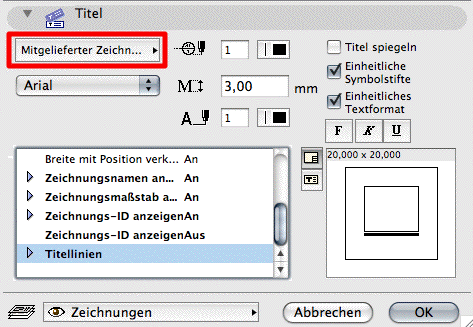
Sobald Sie hier auf den jeweiligen Punkt klicken, erscheint Ihnen der zuvor gesicherte Zeichnungstitel in dem Auswahlmenü. Diesen können Sie nun anwählen und mit OK bestätigen.
Sie haben nun noch die Möglichkeit den Zeichnungstitel an eine beliebige Stelle auf dem Layout zu verschieben.
Wählen Sie zunächst im Grundriss oder auch direkt auf dem Layout das Textwerkzeug. Erstellen Sie nun den Titel wie gewünscht.
Wir empfehlen Ihnen an dieser Stelle mit den Auto-Texten zu arbeiten, da Sie diese direkt über die Projekt-Info global beeinflussen können (siehe hierzu den Newsletter KW 35 / 2005*).
Sie können ebenfalls 2D Elemente wie Linien, Kreise oder Splines in den Titel einbinden.
Nachdem Sie nun den gewünschten Zeichnungstitel erstellt haben, markieren Sie diesen und klicken im oberen Menü unter dem Punkt Ablage -> Bibliotheken und Objekte auf Sichern als Titel-Typ...
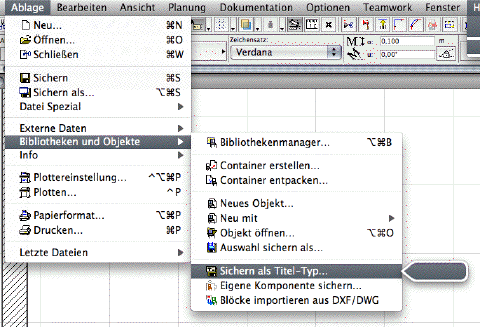 https://pub.graphisoft.de/gsnewsletter/Download/Technik/2005/TNL-05-KW-35-Autotext.pdf* Hier klicken um Newsletter KW 35 / 2005 herunter zu laden.
https://pub.graphisoft.de/gsnewsletter/Download/Technik/2005/TNL-05-KW-35-Autotext.pdf* Hier klicken um Newsletter KW 35 / 2005 herunter zu laden.* Hier klicken um Newsletter KW 35 / 2005 herunter zu laden.
Vergeben Sie in dem nun folgenden Fenster einen Namen für den Titel und speichern diesen in der Projekt- oder Büro-Bibliothek.
Markieren Sie nun im Layoutbuch die jeweilige Zeichnung und öffnen die Zeichnungs-Einstellungen (Strg+T oder Apfel+T)
Hier finden Sie unter dem Punkt „Titel“ die Möglichkeit einen Zeichnungstitel auszuwählen.
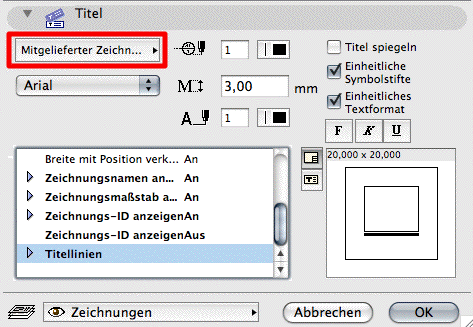
Sobald Sie hier auf den jeweiligen Punkt klicken, erscheint Ihnen der zuvor gesicherte Zeichnungstitel in dem Auswahlmenü. Diesen können Sie nun anwählen und mit OK bestätigen.
Sie haben nun noch die Möglichkeit den Zeichnungstitel an eine beliebige Stelle auf dem Layout zu verschieben.
Beschriftungen:
Dazugehöriger Inhalt
